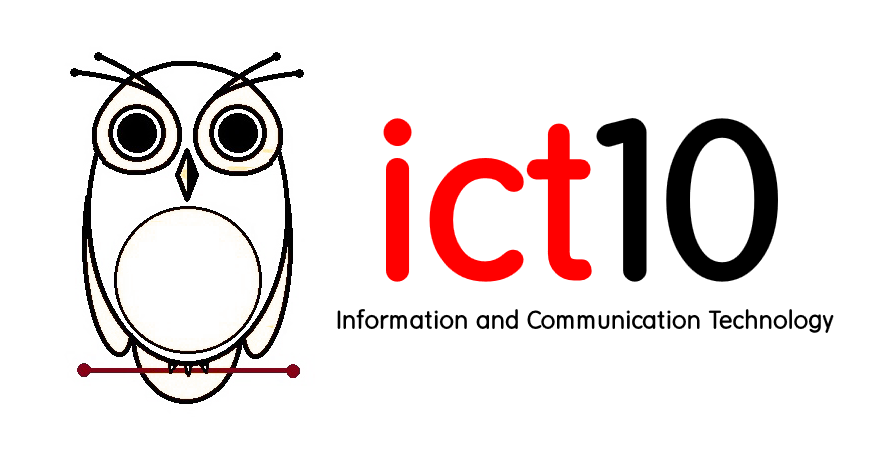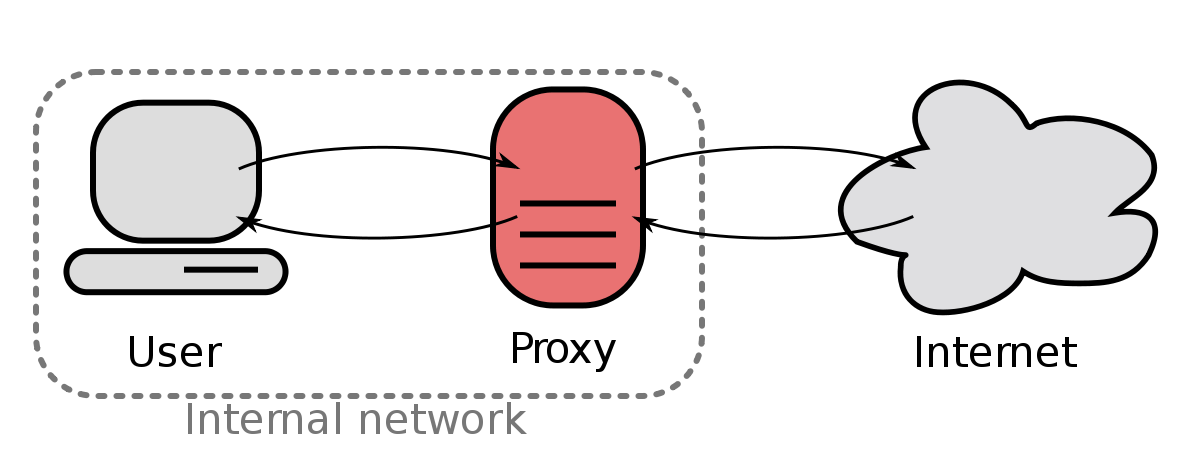راهنمای حذف پراکسی از روی سیستم
خیلی وقتا پیش میاد که ما برای دسترسی به یه سری از لینک ها نیاز به تنظیم پروکسی رو سیستم داشته باشیم (یه چیزی مثل همون چیزشکن). سرورهای پراکسی، امکان دسترسی به مقصد به طور غیر مستقیم را برای سیستم هایی که با آن ها ارتباط برقرار می کنن فراهم می آره. وقتی کاربری روی سیستم خود، یک آدرس IP برای سرور پراکسی تنظیم می کنه، تمامی درخواست های وی، از طریق این سرور پاسخ داده می شوند. خیلی وقتا بعد از این که پروکسی رو غیر فعال میکنیم مرورگر ها و بعضا بعضی از نرم افزار ها نمیتونن هیچ لینکی رو روی شبکه داخلی و اینترنت باز کنن. دلیلش هم اینه که ip ما تغییر کرده و روی یه سرور دیگه تنظیم شده و درخواست ها به همون سروری که تنظیم شده ارسال میشه اونم توسط همون پروکسی که کمک میکرد بعضی لینک ها رو باز کنیم.در واقع نرم افزاری که مارو به سرور پراکسی متصل میکرد غیر فعال شده و سرور رو به عنوان یه سرور خاموش به ما معرفی میکنه. در این صورت کاربر برای باز کردن لینک ها در حالت عادی باید پراکسی را از روی سیستم خود بردارد.
برای برداشتن پراکسی پنجره ی Internet Options را در Control Panel (نمایش Control Panel رو category قرار ندهید. البته اکر هم قرار دادید از قسمت Network and Internet گزینه internen option رو انتخاب کنید.) باز نمایید.
حال از پنجره باز شده وارد تب Connections بشید و دکمه LAN Settings رو از قسمت ;ocal area network (lan) setings انتخاب کنید.
حال در پنجره نمایش داده شده تیک تمامی گزینه ها رو بردارید و رو دکمه ok کلیک کنید.
پس از این کار در پنجره ی Internet Properties نیز OK را بزنید.
در اکثر مرورگرها، دسترسی سریع به محل تنظیمات پراکسی امکان پذیر است.
مرورگر Internet Explorer :
در این مرورگر با کلیک بر روی آیکن چرخ دنده در گوشه بالا سمت راست می توانید مستقیماً پنجره ی Internet Properties را باز نمایید.
مرورگر Google Chrome :
در این مرورگر روی سه نقطه یا سه خط رو کلیک کنید و بعد گزینه setiings رو انتخاب کنید.
بعد از باز شدن صفحه تنظیمات انتهای لیست روی advanced کلیک کنید تا تنظیمات دیگر رو نمایش بده. و در قسمت system روی Open proxy settings کلیک کنید.
مرورگر Mozilla Firefox:
در این مرورگر ابتدا کلید F10 را فشار دهید تا منو نمایش داده بشه. سپس از منوی Tools روی گزینه Options کلیک کنید.
سپس از قسمت general و بعد بخش network proxy روی دکمه setings کلیک کنید. در صفحه باز شده گزینه no proxy رو فعال کنید و در انتها روی دکمه ok کلیک کنید.